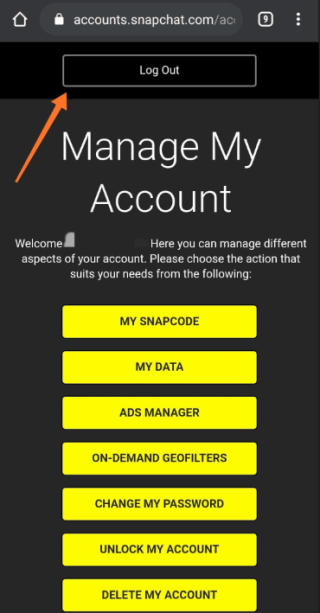Ako zistiť, či vás niekto zablokoval na Snapchate
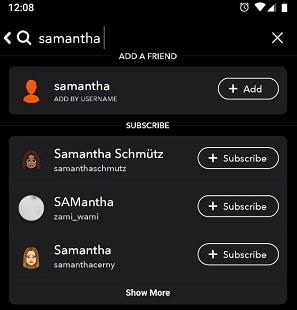
Zistite, či vás niekto zablokoval na Snapchate, pomocou jednoduchých krokov, ktoré vám pomôžu odhaliť túto situáciu.
Snapchat je populárna aplikácia sociálnych médií, ktorá je mimoriadne populárna medzi mladými ľuďmi. Využíva veľké množstvo videí a obrázkov, ktoré ľuďom umožňujú navzájom zdieľať svoj osobný čas. Snapchat je podobný mnohým aplikáciám, ktoré sa dnes používajú. Facebook, Zoom, Instagram a ďalšie patria medzi rody, ktoré používajú ľudia, ktorí chcú zostať v kontakte. Tieto aplikácie sú pre tých motivovaných ľudí, ktorí chcú zostať v spojení čo najviac.
Teraz ste používateľom služby Snapchat, ale od vytvorenia účtu uplynul nejaký čas. Možno ste jedným z tých používateľov, ktorí chcú byť jedným z prvých používateľov nových aplikácií. Boli ste tam priamo v roku 2011, keď bol spustený Snapchat. Vaše používateľské meno bolo také skvelé. Bobsterclaw, geeohsnap a yesjulz boli prijaté. Takže ste prišli s používateľským menom, ktoré by vyniklo a odolalo skúške času. Je to však už desať rokov dozadu. Dozreli ste, zmenili kariéru, máte novú polovičku a párkrát ste sa presťahovali. To používateľské meno, ktoré vyzeralo tak výnimočne pred toľkými rokmi, už celkom nesedí.
Ak čítate tento článok, narazili ste na stenu Snapchat. Vývojári Snapchatu si nedokázali predstaviť, že by niekto chcel zmeniť svoje obľúbené používateľské meno Snapchat. Koniec koncov, v roku 2011 bol Snapchat najnovšou aplikáciou a bola by jedinou aplikáciou, ktorá vyriešila všetky naše starosti so sociálnymi médiami. V každom prípade vývojári Snapchat neponechali možnosť zmeniť používateľské mená po vytvorení účtu. Ich odôvodnením sú bezpečnostné dôvody a podivné konšpiračné teórie, no vy ste pripravení na zmenu. Nie je frustrujúce, keď narazíte na moderné technológie, ktoré sa správajú, akoby práve objavili elektrinu? Je to po rokoch a my sa musíme pýtať, či musíme s týmto tetovaním Snapchat žiť po zvyšok našich virtuálnych životov. Dobrou správou je, že s týmto virtuálnym tetovaním nemusíme žiť.
Nižšie je uvedených niekoľko užitočných metód na riešenie potrieb vášho používateľského mena.
Jednoduchá metóda
Ak sa príliš nezaujímate o niektoré z invazívnejších metód na zmenu používateľského mena, ktoré sú uvedené nižšie, môžete ísť jednoduchou cestou zmeny zobrazovaného mena.
Otvorte aplikáciu Snapchat, prejdite na možnosť Môj profil a klepnite na ikonu ozubeného kolieska. Tým sa otvoria možnosti v časti Môj účet.
Názov pásky v tejto časti Môj účet. Zobrazí sa dialógové okno, ktoré vám umožní zadať nový zobrazovaný názov.
Zadajte svoje nové, aktuálne zobrazované meno a vyberte možnosť Uložiť.
Vaše používateľské meno sa nezmenilo, ale vaše nové zobrazované meno je aktuálne, spojené s vašou súčasnou identitou a ľahšie ho nájdete vo vyhľadávaní na Snapchat.
Snapchat++
Táto metóda je pre tých, ktorí sú v komunite Snapchat technicky pohodlnejší. Pomocou tejto aplikácie môžete zmeniť svoje používateľské meno v Snapchat++ a vrátiť sa do svojej bežnej aplikácie Snapchat s týmto novým používateľským menom.
Používatelia IOS budú musieť prejsť na Nastavenia, potom na Všeobecné, potom na Obnovenie aplikácií na pozadí a uistiť sa, že sú zapnuté Wifi a mobilné dáta. Používatelia Androidu sa tohto konkrétneho kroku obávať nemusia.
Prejdite na stránku smmsky.co alebo sideload.net.
Do vyhľadávania napíšte Snapchat.
Uvidíte možnosť Snapchat++. Klepnutím naň povolíte spustenie injekcie. Dokončenie môže trvať až 20 minút. Po tomto je potrebné urobiť ešte nejakú prácu.
Budete musieť vyplniť dve ponuky. To znamená sťahovanie niektorých aplikácií, o ktoré sa nemusíte starať. Spustite ich na chvíľu, asi 30 sekúnd alebo čokoľvek, čo je potrebné urobiť, aby ste splnili požiadavky, a Snapchat++ sa načíta.
Otvorte Snapchat++ a prihláste sa do svojho účtu a budete mať k dispozícii možnosť zmeniť svoje používateľské meno.
Opýtajte sa Snapchatu
Povedal ti už niekto: „Ak to chceš, tak sa opýtaj? Problém je v tom, že kvôli ľudskému správaniu je to najťažšia vec, aj keď vám niekto povie, že vám dá čokoľvek, o čo požiadate.
No, rovnaká možnosť je k dispozícii v Snapchate pre niekoľko vybraných šťastných používateľov. Áno, príležitostne Snapchat zmení vaše používateľské meno, ak sa ich opýtate. Urobíte to tak, že prejdete na podporu Snapchat a podľa pokynov dostanete svoju otázku k tým správnym ľuďom, ktorí na tom môžu pracovať za vás. Neexistuje žiadna záruka; avšak tí, ktorí majú vierohodnú výhovorku na obchodné účely, sa v obhajobe svojho prípadu zvyčajne dostanú dosť ďaleko.
Posledná možnosť – jadrové riešenie
Poslednou možnosťou je jadrové riešenie. To je samozrejmé, ale poďme sa zabaviť. Jadrovou možnosťou je odstrániť svoj účet a začať od nuly. Nie je to populárna možnosť, ale získate svoje nové používateľské meno.
Zistite, či vás niekto zablokoval na Snapchate, pomocou jednoduchých krokov, ktoré vám pomôžu odhaliť túto situáciu.
Snapchat skóre (inak nazývané Snap Score) popisuje body nazbierané na základe frekvencie interakcií. Získajte tipy, ako zvýšiť svoje skóre Snapchat a optimalizovať svoju skúsenosť.
Ak hľadáte spôsob, ako sa odhlásiť zo Snapchatu, tento článok poskytuje užitočné návody a tipy, ako efektívne spravovať svoj účet na sociálnych sieťach.
Návod, ktorý vás naučí, ako zaznamenať viacero záberov v SnapChat.
Snapchat je populárna aplikácia sociálnych médií, ktorá je mimoriadne populárna medzi mladými ľuďmi. Využíva veľké množstvo videí a obrázkov
Zistite, ako blokovať a odblokovať ľudí na Snapchate.
Tu je návod, ako môžete pomocou aplikácie Snapchat Camera okoreniť svoje hovory Microsoft Teams
Neschopnosť odosielať správy na Snapchat môže byť skutočne frustrujúca. Ak chcete problém vyriešiť, reštartujte telefón a znova nainštalujte aplikáciu.
Zistite, ako upraviť Môj príbeh na Snapchate pridávaním a odstraňovaním snímok.
Zábavte sa na svojich Zoom stretnutiach so šialenými filtrami, ktoré môžete vyskúšať. Pridajte si halo alebo vyzerajte ako jednorožec na svojich Zoom stretnutiach s týmito vtipnými filtrami.
Zistenie, ako preniesť Microsoft Office na váš nový počítač, je nevyhnutné pre udržanie produktivity. Tu je návod, ako to urobiť.
Pri počutí slov cookies si možno pomyslíte na tie s čokoládovými lupienkami. Existujú však aj tie, ktoré nájdete v prehliadačoch a ktoré vám pomáhajú mať bezproblémový zážitok z prehliadania. Prečítajte si, ako nastaviť preferencie cookies v prehliadači Opera pre Android.
Ak nemáte fotografickú pamäť, potrebujete pridať údaje o kreditnej karte na automatické vyplnenie v Edge pre Android. Môžete uložiť všetky informácie o vašich kreditných kartách, aby ste urýchlili online platby pridaním údajov o kreditnej karte do funkcie automatického vyplnenia v Edge pre Android podľa týchto krokov.
Naučte sa urýchliť čas, ktorý strávite prácou na súboroch PowerPoint, naučením sa týchto dôležitých klávesových skratiek PowerPoint.
Zmena nastavení hlasu pre aplikáciu Waze vám umožní počuť iný hlas zakaždým, keď potrebujete cestovať. Tu je návod, ako to zmeniť.
Zistite, aké kroky treba dodržať, aby ste rýchlo vypnuli Google Assistant a získali trochu pokoja. Cítite sa menej špehovaní a deaktivujte Google Assistant.
Mnoho spravodajských článkov sa odvoláva na “temný web”, ale veľmi málo z nich skutočne hovorí o tom, ako na neho získať prístup. Väčšina stránok na temnom webe hostí nelegálny obsah.
Objavte, ako môžete jednoducho a rýchlo aktivovať tmavý režim pre Skype na vašom počítači s Windows 11 za menej ako jednu minútu.
Možno tomu neprikladajte veľkú váhu, ale jednou z najbežnejších funkcií smartfónu je možnosť zachytiť snímku obrazovky. S časom sa metódy na snímanie týchto snímok vyvinuli z rôznych dôvodov, či už ide o pridanie alebo odstránenie fyzických tlačidiel alebo zavedenie nových softvérových funkcií.